Как понизить версию iOS 17.2.1 до 17 (без потери данных)
Вот как снять ios 17 beta? Это полная теория о возврате к общедоступной iOS после установки бета-профиля iOS 17/iPadOS 17. После Apple iOS 17 Beta доступна для разработчиков и других пользователей iOS. Как правило, вы, возможно, знаете, что бета-версия предназначена только для тестирования прошивки и поэтому может содержать то количество ошибок, о которых сообщил бета-тестер. Стабильная версия iOS 17 GM от Apple выйдет в сентябре 2023 года для общедоступных пользователей посредством бесплатного OTA-обновления для устройств с поддержкой iOS 17.
В случае, если ваше устройство iOS работает с бета-профилем iOS 17, и вы обнаружили такие ошибки, как неработающий общий доступ к экрану FaceTime, экран не отвечает, некоторые кнопки не работают, проблемы с подключением Bluetooth, быстрый разряд батареи, медленное использование устройства, перегрев. проблема, сбой при вызове, не работает Wi-Fi-соединение и т. д. Итак, чтобы избавиться от всех этих проблем с бета-версией iOS 17, вам следует вернуться к общедоступной стабильной версии iOS.
Для этого вам необходимо сначала удалить бета-профиль iOS 17. В противном случае обновления стабильной версии не появятся на вашем iPhone, iPad и iPod Touch.
Если вы не правы технически, то читайте ниже
как удалить бета-версию iOS 17 на вашем iPhone или удалить бета-версию iOS 17 без компьютера
Удаление установленной бета-версии для разработчиков на iPhone/iPad
Для iPhone с установленной iOS 17,
1→ Откройте приложение «Настройки» на iPhone > выберите «Основные» > «Обновление программного обеспечения».
 опция-обновления-программного обеспечения-на-iphone-настройках
опция-обновления-программного обеспечения-на-iphone-настройках
2 → Далее выберите «Вход в бета-обновления», выберите «Выключить» и вернитесь, чтобы применить изменения.
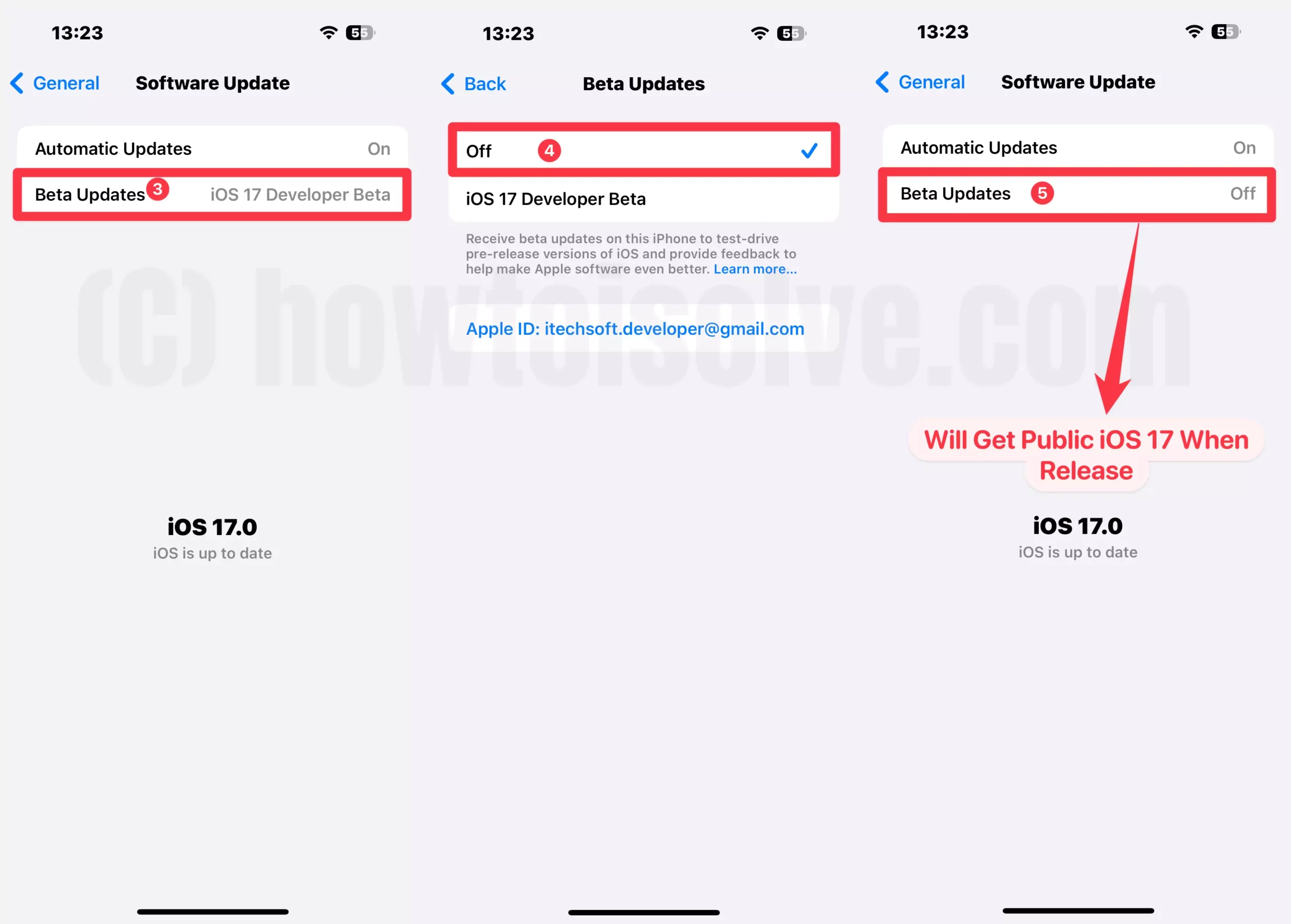 стоп-ios-17-бета-обновления-на-iPhone
стоп-ios-17-бета-обновления-на-iPhone
3→ Вот и все. Теперь ваш iPhone получит общедоступное обновление iOS 17, когда оно будет доступно.
Если вы хотите установить iOS 17 прямо сейчас, вам необходимо восстановить ipsw-файл iOS 16 с помощью Mac или ПК. Но для этого вам придется полностью стереть данные с iPhone и установить последнее обновление iOS 16. На данный момент правильным вариантом является остановка бета-обновлений, как описано в приведенных выше шагах.
Для установленного iPhone с iOS 16,
Шаг 1. Разблокируйте экран iPhone или iPad.
Шаг 2. Откройте приложение «Настройки», затем нажмите «Основные».

Шаг 3. Нажмите «Профили и управление устройствами» > «Профиль iOS 16» >

Удалить профиль (это приведет к удалению сертификата бета-профиля iOS 15).

Шаг №4. При появлении соответствующего запроса вам необходимо ввести пароль к экрану разблокировки телефона, а затем снова нажать «Удалить».
Шаг №5. Вам придется выключить устройство, удерживая кнопку сна и пробуждения, а затем переведя ее в положение «Выключение». Затем после перезагрузки iDevice (iPad и iPad), удерживая кнопку питания (сон-пробуждение).
Шаг №6. После перезагрузки устройства запустите приложение «Настройки» > коснитесь «Основные» > коснитесь «Обновление программного обеспечения» > «В конце» коснитесь «Загрузить» и установите официальное программное обеспечение iOS 15 и более поздних версий, как обычно.
Подробнее — Как загрузить и установить обновление iOS 15 на iPhone и iPad без iTunes.
Как обновить бета-версию iOS 17 до официальной общедоступной версии iOS с помощью iTunes на компьютере Mac/Windows
Обновление iOS 15 с помощью iTunes – не такой простой способ, поскольку вам необходимо перевести устройство в режим восстановления. Но если вы не можете перейти на общедоступную версию экосистемы iOS 15 из бета-версии на своем устройстве iOS, попробуйте выполнить следующие шаги!
Примечание. На вашем компьютере или Mac должна быть установлена последняя версия iTunes. Если у вас установлена последняя версия iTunes, подключите устройство iOS к компьютеру. В противном случае сначала обновите программное обеспечение iTunes. Затем перейдите к следующим шагам.
- Шаг 1. Теперь вам нужно перевести ваше устройство в режим восстановления. (Выключите устройство iOS, затем подключите его к компьютеру Mac или Windows.
- Шаг 2. Запустите iTunes или Finder
- Шаг 3. Аппаратная перезагрузка iPhone 8 Plus/8 Plus/ iPhone X, XS Max, XS, XR, iPhone 11, 11 Pro, 11 Pro Max/12/13 Pro/ Pro Max:
- Нажмите и быстро отпустите кнопку увеличения громкости,
- Нажмите и быстро отпустите кнопку уменьшения громкости,
- Нажмите и удерживайте боковую кнопку, пока на экране не появится логотип Apple.
Чтобы запустить iPhone, снова нажимайте боковую кнопку, пока на экране не появится логотип запускаемого яблока.
- Для Apple iPhone 7/7 Plus: нажмите и удерживайте боковую кнопку + кнопку уменьшения громкости, пока на экране не появится логотип Apple.
- Для Apple iPhone 6S и более ранних моделей: одновременно нажмите и удерживайте кнопку iPhone «Режим сна/Пробуждение + Домой», пока не появится индикатор выключения.
- Шаг №4. Не отпускайте кнопки, когда увидите логотип Apple на экране. Продолжайте удерживать обе кнопки, пока не появится экран режима восстановления.)
- Шаг №5. Затем нажмите «Восстановить», чтобы загрузить и установить официальную версию iOS 15. Затем нажмите «Принять условия». (загрузка последней версии iOS на ваш Mac займет более 15 минут. Возможно, ваш iPhone выведен из режима восстановления. После загрузки программного обеспечения повторите тот же шаг 3 и далее..)
- Для удаления бета-версии программного обеспечения iOS; Ты можешь получите больше на веб-сайте Apple
Теперь на ваше устройство будет загружена общедоступная версия iOS 15. Прежде чем удалить бета-профиль iOS 17, вы должны попробовать новые функции iOS 17, которые наиболее важны для вас!
Есть ли у вас проблемы с удалением бета-профиля iOS 17 или сертификата бета-профиля iOS 17, который больше не отображается на вашем телефоне Apple? Пожалуйста, отправьте нам электронное письмо или оставьте комментарий.






